Applets do Painel de Controle são os componentes individuais encontrados no Painel de Controle que contêm as configurações e opções para as várias partes do Windows.
Abaixo está uma lista completa dos miniaplicativos do Painel de Controle que você pode encontrar no Painel de Controle no Windows 8, Windows 7, Windows Vista e Windows XP:
Nota: Alguns applets do Painel de controle estão disponíveis apenas em algumas versões do Windows, alteraram nomes ou usos de uma versão do Windows para a próxima, podem ser abertos por meio de um arquivo CPL ou acessados por meio do Prompt de comando de maneiras ligeiramente diferentes. Vou chamar as diferenças nas descrições abaixo, se necessário.
Nota: Seu computador também pode ter um ou mais applets fornecidos por uma fonte diferente da Microsoft, como NVIDIA, Flash, QuickTime, Java, etc., mas eu não incluí nenhum deles principalmente porque a lista seria impossível de manter atualizada.
Opções de acessibilidade

O applet Opções de acessibilidade é usado para configurar teclas de aderência, SoundSentry, exibição, mouse e outras configurações de acessibilidade.
Executar controle access.cpl no Prompt de Comando para acessar as Opções de Acessibilidade diretamente.
As opções de acessibilidade foram substituídas pelo Centro de Facilidade de Acesso, que começa no Windows Vista.
Opções de acessibilidade está disponível no Windows XP.
Centro de Ação

O applet Painel de Controle do Centro de Ação é um local centralizado para ver configurações e alertas de segurança e manutenção.
Executar controle / nome Microsoft.ActionCenter no prompt de comando para acessar diretamente o Action Center.
O Centro de Ação substituiu os Relatórios de Problemas e Soluções e a Central de Segurança do Windows a partir do Windows 7.
O Action Center está disponível no Windows 8 e no Windows 7.
Adicionar recursos ao Windows 8

O miniaplicativo Adicionar Recursos ao Painel de Controle do Windows 8 é usado para adquirir uma edição atualizada do Windows 8.
Executar control / name Microsoft.WindowsAnytimeUpgrade no prompt de comando para acessar diretamente os recursos do Add to Windows 8.
Adicionar recursos ao Windows 8 substituiu o Windows Anytime Upgrade a partir do Windows 8.
Adicionar recursos ao Windows 8 está disponível no Windows 8.
Adicionar Hardware

O miniaplicativo Adicionar Painel de Controle do Hardware inicia o Assistente para Adicionar Hardware, que é usado para instalar manualmente os dispositivos que não são reconhecidos automaticamente pelo Windows.
Executar controle / nome Microsoft.AddHardware no prompt de comando para acessar diretamente o Hardware. No Windows XP, execute controle hdwwiz.cpl em vez de.
Adicionar Hardware foi substituído por Dispositivos e Impressoras a partir do Windows 7.
Adicionar Hardware está disponível no Windows Vista e no Windows XP.
Nota: A capacidade de adicionar hardware manualmente ainda está disponível no Windows 8 e no Windows 7, mas é acessível por meio de Adicionar hardware legado debaixo de Açao menu no Gerenciador de dispositivos.
Adicionar ou remover programas

O applet Adicionar ou remover programas é usado para desinstalar ou alterar um programa instalado, exibir atualizações do Windows instaladas ou ativar ou desativar recursos opcionais do Windows e definir acessos padrão ao programa.
Executar controle appwiz.cpl no prompt de comando para acessar Adicionar ou remover programas diretamente.
Adicionar ou Remover Programas foi substituído por e dividido entre Programas e Recursos e Programas Padrão a partir do Windows Vista.
Adicionar ou Remover Programas está disponível no Windows XP.
Ferramentas administrativas

O applet do Painel de Controle das Ferramentas Administrativas é basicamente um atalho para uma pasta cheia de atalhos para ferramentas adicionais úteis para administradores de sistemas e usuários que precisam solucionar certos tipos de problemas do Windows.
Executar control / name Microsoft.AdministrativeTools no Prompt de Comando para acessar as Ferramentas Administrativas diretamente. No Windows XP, execute admintools de controle em vez de.
As Ferramentas Administrativas estão disponíveis no Windows 8, Windows 7, Windows Vista e Windows XP.
Atualizações automáticas

O applet do Painel de Controle de Atualizações Automáticas é usado para configurar como as atualizações para o Windows são baixadas e instaladas automaticamente.
Executar controle wuaucpl.cpl no Prompt de Comando para acessar as Atualizações Automáticas diretamente.
As Atualizações Automáticas foram substituídas pelas configurações de atualização como parte do miniaplicativo do Windows Update iniciado no Windows Vista.
Atualizações Automáticas está disponível no Windows XP.
Reprodução automática

O miniaplicativo do painel de controle Reprodução Automática é usado para configurar o que o Windows faz quando vê determinado tipo de mídia ou um dispositivo específico.
Por exemplo, com a Reprodução Automática, você pode configurar o Windows para iniciar automaticamente a reprodução de um filme com o Windows Media Player quando ele ver que um DVD foi inserido.
Executar controle / nome Microsoft.AutoPlay no prompt de comando para acessar diretamente a Reprodução Automática.
A Reprodução Automática está disponível no Windows 8, Windows 7 e Windows Vista.
Centro de backup e restauração

O applet do Painel de controle do Centro de backup e restauração é usado para criar e restaurar backups de grupos de arquivos e pastas usando o Backup do Windows. O Centro de Backup e Restauração também pode ser usado para criar um Backup do Windows Complete PC.
Executar control / name Microsoft.BackupAndRestoreCenter no prompt de comando para acessar diretamente o Centro de backup e restauração.
O Centro de Backup e Restauração foi substituído pelo Backup and Restore no Windows 7 e, em seguida, no Windows 8 pelos applets Recuperação de Arquivos do Windows 7 e Histórico de Arquivos.
O Centro de Backup e Restauração está disponível no Windows Vista.
Backup e Restauração

O applet do Painel de controle de backup e restauração é usado para criar, gerenciar e restaurar backups usando o Backup do Windows.
Executar controle / nome Microsoft.BackupAndRestore no prompt de comando para acessar o Backup e a Restauração diretamente.
O Backup and Restore substituiu o Backup and Restore Center a partir do Windows 7, que foi substituído pelo Windows 7 File Recovery e, em menor grau, pelo File History, começando no Windows 8.
Backup e restauração está disponível no Windows 7.
Dispositivos Biométricos

O applet Painel de controle de dispositivos biométricos é usado para gerenciar dispositivos biométricos no Windows, como leitores de impressão digital. Com a Biometric Devices, você pode ativar e desativar a biometria e optar por permitir ou proibir a capacidade de os usuários efetuarem logon no Windows usando suas impressões digitais.
Executar controle / nome Microsoft.BiometricDevices no Prompt de Comando para acessar os Dispositivos Biométricos diretamente.
Dispositivos biométricos está disponível no Windows 8 e no Windows 7.
Criptografia de unidade bitlocker

O miniaplicativo do Painel de Controle de Criptografia de Unidade de Disco BitLocker é usado para ativar, suspender ou desativar a criptografia de unidade inteira do BitLocker em seus discos rígidos e unidades flash.
Executar control / name Microsoft.BitLockerDriveEncryption no prompt de comando para acessar a Criptografia de Unidade de Disco BitLocker diretamente.
A Criptografia de Unidade de Disco BitLocker está disponível no Windows 8, no Windows 7 e no Windows Vista.
Dispositivos Bluetooth

O applet do Painel de controle de dispositivos Bluetooth é usado para adicionar e configurar dispositivos Bluetooth.
Executar controle / nome Microsoft.BluetoothDevices no prompt de comando para acessar dispositivos Bluetooth diretamente.
Dispositivos Bluetooth foi integrado em Dispositivos e Impressoras a partir do Windows 7.
Dispositivos Bluetooth está disponível no Windows Vista.
Gerenciamento de cor

O applet do Painel de controle do gerenciamento de cores é usado para gerenciar perfis de cores para monitores, impressoras e outros dispositivos de imagem. Você também pode executar a calibragem básica de exibição no miniaplicativo Gerenciamento de cores.
Executar control / name Microsoft.ColorManagement no Prompt de Comando para acessar o Gerenciamento de Cores diretamente.
O gerenciamento de cores substituiu a cor que começa no Windows Vista.
O gerenciamento de cores está disponível no Windows 8, no Windows 7 e no Windows Vista.
Cor

O miniaplicativo Painel de controle de cores é usado para gerenciar perfis de cores no Windows.
Executar WinColor.exe de C: Arquivos de programas Pro Imaging Powertoys Microsoft Miniaplicativo do painel de controle colorido para Windows XP no prompt de comando para acessar diretamente a cor.
Cor foi substituída por Gerenciamento de cores a partir do Windows Vista
A cor está disponível no Windows XP e somente via download manual da Microsoft.
Gerenciador de Credenciais

O miniaplicativo do Credential Manager Control Panel é usado para armazenar e gerenciar credenciais como nomes de usuários e senhas, facilitando o logon em recursos de rede e sites protegidos por senha.
Executar controle / nome Microsoft.CredentialManager no prompt de comando para acessar o Credential Manager diretamente.
Credential Manager está disponível no Windows 8 e no Windows 7.
CSNW (serviço de cliente para NetWare)

O miniaplicativo do painel de controle do CSNW abre as opções do serviço de cliente para NetWare que você pode usar para definir o servidor NetWare preferido, a árvore e o contexto padrão, as opções de impressão e as opções de script de login.
Executar control nwc.cpl no prompt de comando para acessar o serviço de cliente para NetWare diretamente.
A Microsoft removeu seu cliente nativo do NetWare, começando no Windows Vista. A Novell fornece clientes para o Windows Vista e Windows 7 e pode, mas não no momento, para o Windows 8.
O serviço de cliente para NetWare para NetWare está disponível no Windows XP.
Data e hora

O miniaplicativo Painel de controle de data e hora é usado para configurar a hora e a data do sistema, definir o fuso horário, configurar o horário de verão e gerenciar a sincronização de horário da Internet.
Executar controle / nome Microsoft.DateAndTime no prompt de comando para acessar a data e a hora diretamente. No Windows XP, execute data / hora de controle em vez de.
Data e hora estão disponíveis no Windows 8, Windows 7, Windows Vista e Windows XP.
Localização padrão

O miniaplicativo do painel de controle do local padrão armazena seu código postal, endereço, latitude, longitude e outras informações baseadas em localização para programas que utilizam esses dados pelo Windows.
Executar controle / nome Microsoft.DefaultLocation no prompt de comando para acessar o local padrão diretamente.
O local padrão está disponível apenas no Windows 7.
A partir do Windows 8, os dados de localização são armazenados e gerenciados por aplicativo, eliminando a necessidade de um controle global das informações de localização padrão. No entanto, um Home Localização configuração está disponível no applet Region do Windows 8 no Localização aba.
Consulte o miniaplicativo Localização e outros sensores no Windows 7 ou o miniaplicativo Configurações de local no Windows 8 para conhecer as configurações relacionadas.
Programas padrão

O miniaplicativo Painel de controle de programas padrão é usado para configurar o programa padrão usado para uma extensão de arquivo específica e também para definir programas padrão para determinadas atividades, como e-mail, navegação na web, etc.
Executar controle / nome Microsoft.DefaultPrograms no Prompt de Comando para acessar Programas Padrão diretamente.
A partir do Windows Vista, os Programas Padrão substituíram o recurso de acesso a programas padrão do applet Adicionar ou Remover Programas no Windows XP.
Programas padrão está disponível no Windows 8, Windows 7 e Windows Vista.
Gadgets do Google Desktop

O miniaplicativo Painel de controle de gadgets da área de trabalho é usado para adicionar um gadget do Windows instalado à sua área de trabalho.O applet Desktop Gadgets também pode ser usado para desinstalar um gadget.
Executar controle / nome Microsoft.DesktopGadgets no Prompt de Comando para acessar os Gadgets da Área de Trabalho diretamente.
Os Gadgets do Google Desktop substituíram as Propriedades da Barra Lateral do Windows, começando no Windows 7.
Os Gadgets da Área de Trabalho estão disponíveis apenas no Windows 7. Os gadgets do Windows não estão disponíveis em versões mais recentes do Windows, como o Windows 8, portanto, esse applet não é mais necessário.
Gerenciador de Dispositivos

O applet do Painel de Controle do Gerenciador de Dispositivos é usado para gerenciar o hardware instalado no Windows.
O Gerenciador de Dispositivos é, na verdade, parte do Console de Gerenciamento Microsoft, portanto, o miniaplicativo Gerenciador de Dispositivos no Painel de Controle é mais um atalho do que uma parte integrada do Painel de Controle, como a maioria dos outros miniaplicativos.
Executar controle / nome Microsoft.DeviceManager no prompt de comando para acessar o Gerenciador de dispositivos diretamente.
O Gerenciador de dispositivos está disponível no Windows 8, no Windows 7 e no Windows Vista.
Nota: O Gerenciador de Dispositivos existe no Windows XP e pode ser acessado em outro miniaplicativo do Painel de Controle, mas não é um applet verdadeiro.
Dispositivos e Impressoras

O applet do Painel de controle de dispositivos e impressoras é usado para instalar, gerenciar e exibir informações sobre dispositivos e impressoras conectados ao seu computador.
Executar controle / nome Microsoft.DevicesAndPrinters no prompt de comando para acessar dispositivos e impressoras diretamente.
Dispositivos e impressoras substituíram o recurso Adicionar hardware e impressoras no Windows 7.
Dispositivos e impressoras estão disponíveis no Windows 8 e no Windows 7.
Exibição

O miniaplicativo Display Control Panel é usado para ajustar as configurações de exibição, como resolução de tela, disposição de vários monitores e tamanho do texto.
Executar controle / nome Microsoft.Display no prompt de comando para acessar diretamente a Rede de Display. No Windows Vista e no Windows XP, execute área de trabalho de controle em vez de.
A exibição está disponível no Windows 8, Windows 7, Windows Vista e Windows XP.
Nota: Algumas configurações disponíveis na versão do Windows XP do Display se tornaram a maior parte do Personalização a partir do Windows Vista.
Centro de facilidade de acesso

O applet do Painel de Controle da Central de Acessibilidade é usado para configurar as várias opções de acessibilidade no Windows, como Lupa, Teclado Virtual, Narrador e muito mais.
Executar controle / nome Microsoft.EaseOfAccessCenter no prompt de comando para acessar diretamente a Central de Facilidade de Acesso.
O Centro de Facilidade de Acesso substituiu as Opções de Acessibilidade a partir do Windows Vista.
A Central de Facilidade de Acesso está disponível no Windows 8, no Windows 7 e no Windows Vista.
Segurança Familiar

O miniaplicativo do Painel de controle de segurança familiar é usado para definir controles na conta de outro usuário no computador. O Family Safety permite controlar quais sites podem ser visitados, que horas o computador pode ser usado e quais aplicativos e jogos podem ser comprados e usados.
Executar control / name Microsoft.ParentalControls no prompt de comando para acessar diretamente a Segurança da Família.
A Segurança Familiar substituiu os Controles dos Pais a partir do Windows 8.
O Family Safety está disponível no Windows 8.
Histórico de arquivos

O miniaplicativo do Painel de controle do histórico de arquivos é usado para manter um backup em execução dos arquivos nas Bibliotecas do Windows e na área de trabalho, seus Favoritos da Internet e seus contatos salvos.
Executar controle / nome Microsoft.FileHistory no prompt de comando para acessar o Histórico de arquivos diretamente.
O Histórico de Arquivos é novo no Windows 8, mas substitui os aspectos mais importantes do Backup e Restauração do Windows 7. O Backup e a Restauração ainda estão disponíveis no Windows 8, mas são chamados de Recuperação de Arquivos do Windows 7.
O histórico de arquivos está disponível no Windows 8.
Opções de Pasta

O miniaplicativo Painel de controle de opções de pasta é usado para fazer todos os tipos de alterações simples e avançadas de aparência e funcionamento das pastas. Um dos usos mais comuns para as opções de pasta é configurar o Windows para mostrar ou ocultar arquivos ocultos.
Executar control / name Microsoft.FolderOptions no prompt de comando para acessar as opções de pasta diretamente. No Windows XP, execute pastas de controle em vez de.
Opções de pasta está disponível no Windows 8, Windows 7, Windows Vista e Windows XP.
Fontes

O miniaplicativo de painel de controle de fontes é usado para adicionar, remover e configurar as fontes disponíveis para o Windows e os outros programas no seu computador.
Executar controle / nome Microsoft.Fonts no prompt de comando para acessar as fontes diretamente. No Windows XP, execute fontes de controle em vez de.
Fontes estão disponíveis no Windows 8, Windows 7, Windows Vista e Windows XP.
Controladores de jogos

O applet Painel de controle dos controladores de jogos é usado para configurar os controladores de jogos conectados ao seu computador. Controladores de jogos são usados com mais frequência para calibrar um joystick conectado.
Executar controle / nome Microsoft.GameControllers a partir do prompt de comando para acessar diretamente os controladores de jogos. No Windows XP, execute controle joy.cpl em vez de.
Controladores de jogos está disponível no Windows 8, Windows 7, Windows Vista e Windows XP.
Obter programas

O applet Get Programs Control Panel é usado para instalar programas disponibilizados na rede por um administrador de rede. Se você estiver em um computador doméstico ou de pequena empresa, provavelmente não usará esse applet.
Executar controle / nome Microsoft.GetPrograms no prompt de comando para acessar Get Programs diretamente.
Obter Programas está disponível no Windows 8, Windows 7 e Windows Vista.
Começando

O miniaplicativo Introdução ao Painel de Controle é uma coleção de atalhos para vários outros miniaplicativos e configurações do Painel de Controle que podem ser úteis logo após você instalar o Windows ou configurar o novo computador pré-instalado do Windows.
Executar controle / nome Microsoft.GettingStarted no prompt de comando para acessar os Primeiros passos diretamente.
Primeiros passos substituídos Centro de Boas-Vindas começando no Windows 7.
Guia de Introdução está disponível apenas no Windows 7. Este applet foi removido no Windows 8.
Grupo Doméstico

O applet Painel de Controle do Grupo Doméstico é usado para gerenciar configurações do Grupo Doméstico, como a senha do Grupo Doméstico, itens que você deseja compartilhar, etc. Você também pode ingressar e sair do Grupo Doméstico a partir do applet Grupo Doméstico.
Executar controle / nome Microsoft.HomeGroup no prompt de comando para acessar o Grupo Doméstico diretamente.
O Grupo Doméstico está disponível no Windows 8 e no Windows 7.
Opções de Indexação

O miniaplicativo Painel de controle de opções de indexação é usado para alterar as configurações de índice no Windows, como quais pastas estão incluídas no índice, quais tipos de arquivo estão incluídos e muito mais.
Executar control / name Microsoft.IndexingOptions no prompt de comando para acessar diretamente as Opções de indexação. No Windows XP, execute rundll32.exe shell32.dll, Control_RunDLL srchadmin.dll em vez de.
Opções de indexação está disponível no Windows 8, Windows 7, Windows Vista e Windows XP.
Infravermelho

O applet Painel de controle de infravermelho é usado para gerenciar as várias opções relacionadas às conexões de infravermelho, como opções de transferência de arquivos, configurações de ícone e som, configurações de transferência de imagens e configuração de hardware de infravermelho.
Executar controle / nome Microsoft.Infrared no Prompt de Comando para acessar o Infravermelho diretamente. No Windows Vista, execute controle / nome Microsoft.InfraredOptions em vez de.
Infravermelho substituído Wireless Link começando no Windows Vista.
O infravermelho está disponível no Windows 8, no Windows 7 e no Windows Vista.
opções de Internet

O miniaplicativo Painel de controle de opções da Internet abre a janela Propriedades da Internet para a versão atual do Internet Explorer instalada no computador.
Nota: As alterações feitas por meio do applet Opções da Internet aplicam-se apenas ao Internet Explorer e não a qualquer outro navegador que você tenha instalado.
Executar control / name Microsoft.InternetOptions no prompt de comando para acessar as Opções da Internet diretamente. No Windows XP, execute controle inetcpl.cpl em vez de.
Opções da Internet está disponível no Windows 8, Windows 7, Windows Vista e Windows XP.
Iniciador iSCSI

O applet iSCSI Initiator Control Panel é usado para gerenciar conexões com arrays de armazenamento iSCSI externos.
Executar controle / nome Microsoft.iSCSIInitiator no prompt de comando para acessar o Iniciador iSCSI diretamente.
O Iniciador iSCSI está disponível no Windows 8, no Windows 7 e no Windows Vista.
Teclado

O miniaplicativo do Painel de controle do teclado é usado para fazer com que o teclado mude a taxa de repetição de caractere / atraso e a taxa de intermitência do cursor.
Executar controle / nome Microsoft.Keyboard no prompt de comando para acessar o teclado diretamente. No Windows XP, execute teclado de controle em vez de.
O teclado está disponível no Windows 8, Windows 7, Windows Vista e Windows XP.
Língua

O miniaplicativo Language Control Panel é usado para configurar as preferências de idioma, como o idioma de exibição padrão do Windows, o layout do teclado, etc.
Executar controle / nome Microsoft.Language no prompt de comando para acessar o idioma diretamente.
O idioma substituiu as opções de configuração de idioma no miniaplicativo Opções regionais e de idioma disponível no Windows 7. As configurações de região no Windows 8 estão disponíveis no miniaplicativo Região.
O idioma está disponível no Windows 8.
Localização e outros sensores

O applet do Painel de Controle de Localização e Outros Sensores é usado para ativar, desativar e gerenciar a localização ou outros tipos de sensores instalados em seu computador.
Executar control / name Microsoft.LocationAndOtherSensors no prompt de comando para acessar a Localização e outros sensores diretamente.
Local e outros sensores foi substituído por configurações de local começando no Windows 8.
Localização e outros sensores está disponível apenas no Windows 7.
Configurações de localização

O applet do Painel de controle das configurações de localização é usado para a administração da configuração de local no Windows, principalmente para habilitar ou desabilitar a capacidade dos aplicativos de definir suas próprias configurações de local.
Executar control / name Microsoft.LocationSettings no prompt de comando para acessar as configurações de local diretamente.
As configurações de local substituíram o local e outros sensores a partir do Windows 8.
Configurações de localização está disponível no Windows 8.
Enviar

O miniaplicativo Painel de controle de email é usado para gerenciar contas de e-mail do Microsoft Office Outlook, arquivos de dados e muito mais.
Executar controle mlcfg32.cpl de C: Arquivos de Programas Microsoft Office OfficeXX no prompt de comando para acessar o Mail diretamente.
O correio está disponível no Windows 8, no Windows 7, no Windows Vista e no Windows XP, desde que a versão do Microsoft Outlook esteja instalada.
Nota: Substituir OfficeXX no caminho da pasta acima com a pasta correta correspondente à versão do Microsoft Office Outlook que você instalou. Por exemplo, para o Microsoft Office Outlook 2010, a pasta correta seria Office14 .
Rato

O miniaplicativo Mouse Control Panel é usado para fazer alterações no mouse, como velocidade de clique duplo, velocidade e visibilidade do ponteiro, configuração de botões e rodas e muito mais.
Executar controle / nome Microsoft.Mouse no Prompt de Comando para acessar o Mouse diretamente. No Windows XP, execute mouse de controle em vez de.
O mouse está disponível no Windows 8, no Windows 7, no Windows Vista e no Windows XP.
Rede e Centro de Compartilhamento

O applet do Painel de Controle da Central de Rede e Compartilhamento é usado para conectar e desconectar redes, alterar configurações de rede, solucionar problemas de rede e ver informações em tempo real sobre o estado de sua rede.
Executar control / name Microsoft.NetworkAndSharingCenter no prompt de comando para acessar o Centro de Rede e Compartilhamento diretamente.
O Centro de Rede e Compartilhamento substituiu as Conexões de Rede e o Assistente de Configuração de Rede a partir do Windows Vista.
A Central de Rede e Compartilhamento está disponível no Windows 8, no Windows 7 e no Windows Vista.
Conexões de rede

O miniaplicativo Network Connections Control Panel é usado para criar, remover e gerenciar todos os aspectos das conexões de rede no Windows.
Executar controle de conexões no prompt de comando para acessar as conexões de rede diretamente.
As conexões de rede foram substituídas pelo Centro de Rede e Compartilhamento, começando no Windows Vista.
Conexões de rede está disponível no Windows XP.
Assistente de configuração de rede

O miniaplicativo do Painel de Controle do Assistente de Configuração de Rede inicia o Assistente de Configuração de Rede, que o guia pelo processo de configuração de uma conexão com a Internet, compartilhamento de arquivos e impressoras, etc.
Executar control netsetup.cpl no prompt de comando para acessar o Assistente de configuração de rede diretamente.
Os recursos disponíveis no Assistente de Configuração de Rede foram integrados no Centro de Rede e Compartilhamento a partir do Windows Vista.
O Assistente para configuração de rede está disponível no Windows XP.
Ícones da área de notificação

O applet Painel de controle de ícones da área de notificação é usado para gerenciar quais ícones, e em que situações, aparecem na notificação na barra de tarefas, próximo à data e hora.
Executar control / name Microsoft.NotificationAreaIcons no prompt de comando para acessar diretamente os ícones da área de notificação.
Os ícones da área de notificação estão disponíveis no Windows 8 e no Windows 7.
Administrador da fonte de dados ODBC

O miniaplicativo Painel de controle do administrador de fonte de dados ODBC é usado para adicionar, excluir ou configurar uma fonte de dados com nomes de fonte de dados (DSNs) do usuário.
Executar controle odbccp32.cpl no Prompt de Comando para acessar diretamente o Administrador de Origem de Dados ODBC.
O Administrador de Fonte de Dados ODBC foi removido do Painel de Controle, começando no Windows Vista, mas ainda está disponível nas Ferramentas Administrativas.
O Administrador de Fonte de Dados ODBC está disponível no Windows XP.
Arquivos Offline

O miniaplicativo do Painel de controle de arquivos offline é usado para gerenciar o armazenamento de arquivos de rede que você escolhe para manter uma cópia em seu computador local. Offline Files permite sincronizar os arquivos, visualizá-los, gerenciar o espaço em disco que eles usam, criptografá-los, etc.
Executar control / name Microsoft.OfflineFiles no prompt de comando para acessar diretamente os arquivos off-line.
Arquivos off-line está disponível no Windows 8, no Windows 7 e no Windows Vista.
Controles Parentais

O miniaplicativo Parental Controls Control Panel é usado para definir controles parentais básicos em uma conta de usuário, presumivelmente a conta de um menor que usa seu computador. O Controle dos Pais permite restringir o acesso a determinados programas, definir limites de tempo e muito mais.
Executar control / name Microsoft.ParentalControls no Prompt de Comando para acessar os Controles dos Pais diretamente.
O Controle dos Pais foi substituído pelo Family Safety, começando no Windows 8.
O Controle dos Pais está disponível no Windows 7 e no Windows Vista.
Caneta e Dispositivos de Entrada

O miniaplicativo Painel de controle Caneta e Dispositivos de entrada é usado para configurar ações da caneta, botões da caneta, opções de ponteiro e movimentos.
Executar controle / nome Microsoft.PenAndInputDevices no Prompt de Comando para acessar Caneta e Dispositivos de Entrada diretamente.
A caneta e os dispositivos de entrada foram substituídos pela caneta e pelo início do toque no Windows 7.
Caneta e dispositivos de entrada estão disponíveis no Windows Vista.
Caneta e toque

O miniaplicativo Pen and Touch Control Panel é usado para configurar ações, movimentos, manuscritos e muito mais da caneta.
Executar controle / nome Microsoft.PenAndTouch no Prompt de Comando para acessar Caneta e Tocar diretamente.
A caneta e o toque substituíram a caneta e os dispositivos de entrada a partir do Windows 7.
Caneta e Toque estão disponíveis no Windows 8 e no Windows 7.
Pessoas perto de mim

O miniaplicativo Painel de controle do People Near Me é usado para entrar ou alterar as configurações do serviço Pessoas próximas a mim.
Executar control / name Microsoft.PeopleNearMe no prompt de comando para acessar as pessoas próximas a mim diretamente.
O serviço People Near Me (PNM) não está disponível a partir do Windows 8, pelo que o applet foi removido.
Pessoas perto de mim estão disponíveis no Windows 7 e no Windows Vista.
Informações de desempenho e ferramentas

O miniaplicativo Informações de desempenho e Painel de controle de ferramentas é usado para exibir os resultados da avaliação mais atual do hardware do seu computador, denominada Índice de experiência do Windows.
Executar control / name Microsoft.PerformanceInformationAndTools no prompt de comando para acessar diretamente as informações e ferramentas de desempenho.
As informações e ferramentas de desempenho estão disponíveis no Windows 8, no Windows 7 e no Windows Vista.
Personalização

O miniaplicativo do painel de controle de personalização é usado para configurar os temas, planos de fundo da área de trabalho, protetores de tela, sons e outros tipos de preferência pessoal de aspectos no Windows.
Executar controle / nome Microsoft.Personalização no Prompt de Comando para acessar o Personalização diretamente.
A personalização substituiu as principais partes do Display que começam no Windows Vista.
A personalização está disponível no Windows 8, no Windows 7 e no Windows Vista.
Opções de telefone e modem

O miniaplicativo Painel de controle de opções de telefone e modem é usado para configurar e configurar modems.
Executar controle / nome Microsoft.PhoneAndModemOptions no prompt de comando para acessar as opções de telefone e modem diretamente. No Windows XP, execute telephon.cpl de controle em vez de.
O telefone e o modem substituíram as opções de telefone e modem a partir do Windows 7.
Opções de telefone e modem está disponível no Windows Vista e no Windows XP.
Telefone e modem

O applet Painel de Controle de Telefone e Modem é usado para adicionar, remover e configurar modems e outros dispositivos de discagem.
Executar controle / nome Microsoft.PhoneAndModem no prompt de comando para acessar o telefone e o modem diretamente.
O telefone e o modem substituíram as opções de telefone e modem a partir do Windows 7.
O telefone e o modem estão disponíveis no Windows 8 e no Windows 7.
Opções de energia

O miniaplicativo Painel de controle de opções de energia contém todas as configurações relacionadas ao modo como o computador usa energia. As opções de energia são usadas com mais frequência para alterar planos de energia que controlam coisas como dormir, exibir escurecimento, etc.
Executar control / name Microsoft.PowerOptions no Prompt de Comando para acessar as Opções de Energia diretamente. No Windows XP, execute controle powercfg.cpl em vez de.
As opções de energia estão disponíveis no Windows 8, Windows 7, Windows Vista e Windows XP.
Impressoras e Faxes

O miniaplicativo do Painel de controle de impressoras e faxes é usado para adicionar, remover e gerenciar impressoras e dispositivos de fax.
Executar impressoras de controle no prompt de comando para acessar Impressoras e aparelhos de fax diretamente.
Impressoras e faxes foram substituídos por impressoras no Windows Vista e novamente por dispositivos e impressoras a partir do Windows 7.
Impressoras e faxes estão disponíveis no Windows XP.
Impressoras

O miniaplicativo do Painel de controle de impressoras é usado para adicionar, remover e gerenciar as impressoras instaladas no Windows.
Executar controle / nome Microsoft.Printers no prompt de comando para acessar as impressoras diretamente.
As impressoras substituíram impressoras e aparelhos de fax no Windows XP e foram substituídas por dispositivos e impressoras a partir do Windows 7.
Impressoras estão disponíveis no Windows Vista.
Relatórios de Problemas e Soluções
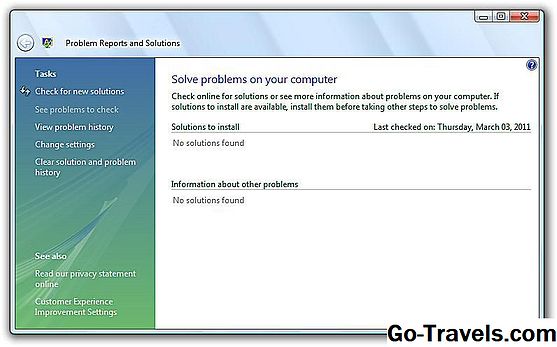
O miniaplicativo do Painel de controle e relatórios de problemas é usado para exibir os problemas encontrados pelo Windows e verificar possíveis soluções para eles.
Executar controle / nome Microsoft.ProblemReportsAndSolutions no prompt de comando para acessar diretamente os relatórios de problemas e soluções.
Os Relatórios e Soluções de Problemas foram substituídos pelo Centro de Ação a partir do Windows 7.
Relatórios e soluções de problemas estão disponíveis no Windows Vista.
Programas e características

O miniaplicativo Programas e Recursos do Painel de Controle é usado para desinstalar, alterar ou reparar um programa instalado. Programas e recursos também podem ser usados para exibir atualizações do Windows instaladas ou ativar ou desativar recursos opcionais do Windows.
Executar controle Microsoft.ProgramsAndFeatures no Prompt de Comando para acessar Programas e Recursos diretamente.
Programas e Recursos substituídos Adicionar ou Remover Programas, começando no Windows Vista.
Programas e recursos estão disponíveis no Windows 8, no Windows 7 e no Windows Vista.
Recuperação

O applet do Painel de Controle de Recuperação é usado principalmente para iniciar a Restauração do Sistema, mas também pode ser usado para iniciar a Recuperação da Imagem do Sistema ou reinstalar o Windows por meio de uma instalação paralela.
Executar controle / nome Microsoft.Recovery no Prompt de Comando para acessar a Recuperação diretamente.
A recuperação está disponível para o Windows 8 e o Windows 7.
Região

O miniaplicativo Painel de controle da região é usado para configurar informações específicas da região, como data, hora, moeda e números são formatados no Windows.
Executar controle / nome Microsoft.RegionAndLanguage no prompt de comando para acessar a região diretamente.
A região substituiu as opções de configuração regional no miniaplicativo Opções regionais e de idioma disponível no Windows 7. As configurações de idioma no Windows 8 estão disponíveis no miniaplicativo de idiomas.
Região está disponível no Windows 8.
Região e Idioma

O miniaplicativo Região e Painel de controle de idioma é usado para configurar informações específicas de idioma e região no Windows, como formatos de data e hora, formatos de moeda e número, layout de teclado etc.
Executar controle / nome Microsoft.RegionAndLanguage no prompt de comando para acessar a região e o idioma diretamente.
Região e idioma substituíram as opções regionais e de idioma a partir do Windows 7 e foram substituídas pelo miniaplicativo de idiomas e o miniaplicativo de região que começa no Windows 8.
Região e idioma estão disponíveis no Windows 7.
Opções regionais e de linguagem

O miniaplicativo Painel de controle regional e de idioma é usado para configurar opções específicas para determinados idiomas ou áreas do mundo, como hora, data, moeda e formato de número.
Executar control / name Microsoft.RegionalAndLanguageOptions no prompt de comando para acessar diretamente as opções regionais e de idioma. No Windows XP, execute controle internacional em vez de.
As Opções regionais e de idioma foram substituídas por Região e Idioma, iniciando no Windows 7 e sendo substituídas novamente no Windows 8 pelo applet Region e pelo applet Language.
Opções regionais e de idioma estão disponíveis no Windows Vista e no Windows XP.
Conexões do RemoteApp e do Desktop

O miniaplicativo Painel de controle RemoteApp e Desktop Connections é usado para configurar, remover e gerenciar a conexão com o RemoteApp e as Conexões da área de trabalho no Windows.
Executar control / name Microsoft.RemoteAppAndDesktopConnections no prompt de comando para acessar as conexões RemoteApp e Desktop diretamente.
O RemoteApp e as Conexões da Área de Trabalho estão disponíveis no Windows 8 e no Windows 7.
Scanners e Câmeras

O applet do Painel de controle de scanners e câmeras é usado com mais frequência, especialmente em versões posteriores do Windows, para instalar e gerenciar scanners e outros dispositivos de imagem que o Windows não detecta e gerencia automaticamente por meio de dispositivos e impressoras.
Executar control / name Microsoft.ScannersAndCameras no prompt de comando para acessar diretamente os scanners e câmeras. No Windows XP, execute o controle sticpl.cpl.
Scanners e câmeras estão disponíveis no Windows 8, Windows 7, Windows Vista e Windows XP.
Tarefas agendadas

O applet do Painel de Controle de Tarefas Agendadas é usado para agendar programas, scripts ou outros arquivos para serem executados ou abertos automaticamente em um horário ou intervalo definido.
Executar agendamentos de controle a partir do prompt de comando para acessar tarefas agendadas diretamente.
A capacidade de agendar tarefas foi movida para o Agendador de Tarefas, uma parte do Console de Gerenciamento Microsoft, começando no Windows Vista.
Tarefas agendadas está disponível no Windows XP
Centro de Segurança

O applet do Painel de Controle da Central de Segurança é usado para gerenciar configurações de segurança do Windows, como proteção de firewall, proteção contra malware e atualizações automáticas.
A Central de Segurança do Windows pode ser acessada diretamente executando control / name Microsoft.SecurityCenter no prompt de comando. No Windows XP, execute control wscui.cpl em vez de.
A Central de Segurança foi substituída pelo Centro de Ação a partir do Windows 7.
A Central de Segurança está disponível no Windows Vista e no Windows XP.
Exploradores de Software

O applet do Painel de controle do Exploradores de software inicia a ferramenta antimalware do Windows Defender, que pode ser usada para verificar manualmente o computador ou alterar as configurações do Windows Defender.
Executar msascui de C: Arquivos de Programas Windows Defender no Prompt de Comando para acessar os Software Explorers diretamente.
Os exploradores de software foram substituídos pelo Windows Defender a partir do Windows Vista.
Os exploradores de software estão disponíveis no Windows XP.
Nota: Os Explorers de Software não são um applet padrão do Painel de Controle no Windows XP, mas aparecerão quando o Windows Defender estiver instalado.
Som

O miniaplicativo Sound Control Panel é usado para gerenciar dispositivos de reprodução e gravação, bem como os sons aplicados a eventos de programa no Windows.
Executar controle / nome Microsoft.Sound no prompt de comando para acessar o som diretamente. No Windows Vista, execute controle / nome Microsoft.AudioDevicesAndSoundThemes em vez de.
Som substituído por sons e dispositivos de áudio a partir do Windows Vista.
O som está disponível no Windows 8, no Windows 7 e no Windows Vista.
Sons e Dispositivos de Áudio

O miniaplicativo Painel de controle de dispositivos de som e áudio é usado para gerenciar configurações de áudio, voz e outras configurações de áudio no Windows.
Executar controle mmsys.cpl a partir do prompt de comando para acessar sons e dispositivos de áudio diretamente.
Sons e dispositivos de áudio foram substituídos pelo início do som no Windows Vista.
Sons e dispositivos de áudio estão disponíveis no Windows XP
Opções de Reconhecimento de Fala

O applet Painel de controle de opções de reconhecimento de fala é usado para gerenciar as várias configurações de reconhecimento de fala no Windows.
Executar control / name Microsoft.SpeechRecognitionOptions no Prompt de Comando para acessar as Opções de Reconhecimento de Fala diretamente.
As opções de reconhecimento de fala foram substituídas pelo reconhecimento de fala a partir do Windows 7.
As opções de reconhecimento de fala estão disponíveis no Windows Vista.
Reconhecimento de fala

O applet Painel de controle de reconhecimento de fala é usado para gerenciar todos os aspectos das habilidades de reconhecimento de fala no Windows.
Executar controle / nome Microsoft.SpeechRecognition no Prompt de Comando para acessar o Reconhecimento de Fala diretamente.
O Reconhecimento de Fala substituiu as Opções de Reconhecimento de Fala começando no Windows 7.
O Reconhecimento de Fala está disponível no Windows 8 e no Windows 7.
Discurso

O applet Speech Control Panel é usado para gerenciar as configurações de texto para fala no Windows.
Executar sapi.cpl de C: Arquivos de Programas Arquivos Comuns Microsoft Shared Speech no prompt de comando para acessar o discurso diretamente.
A fala foi substituída por Text to Speech começando no Windows Vista.
O discurso está disponível no Windows XP.
Espaços de Armazenamento

O applet do Painel de Controle do Storage Spaces é usado para combinar mais de uma unidade em uma única unidade virtual ou para configurar o espelhamento em duas ou mais unidades para redundância.
Executar control / name Microsoft.StorageSpaces no Prompt de Comando para acessar os Espaços de Armazenamento diretamente.
Espaços de armazenamento está disponível no Windows 8.
Central de Sincronização

O applet do Painel de Controle da Central de Sincronização é usado para gerenciar a atividade de sincronização entre o computador local e outro local.
Executar controle / nome Microsoft.SyncCenter no prompt de comando para acessar diretamente a Central de Sincronização.
A Central de Sincronização está disponível no Windows 8, no Windows 7 e no Windows Vista.
Sistema

O miniaplicativo Painel de controle do sistema é usado para exibir informações básicas sobre o computador, como a versão do sistema operacional, o service pack atual, estatísticas básicas de hardware, como velocidade da CPU e quantidade de RAM e muito mais.
Executar controle / nome Microsoft.System no prompt de comando para acessar o sistema diretamente. No Windows XP, execute controle sysdm.cpl em vez de.
O sistema está disponível no Windows 8, Windows 7, Windows Vista e Windows XP.
Configurações do Tablet PC

O miniaplicativo Painel de controle de configurações do Tablet PC é usado para definir configurações aplicáveis a computadores tablet, como destreza manual, reconhecimento de manuscrito e muito mais.
Executar control / name Microsoft.TabletPCSettings no prompt de comando para acessar as configurações do Tablet PC diretamente.
As configurações do Tablet PC estão disponíveis no Windows 8, Windows 7 e Windows Vista, mas geralmente só são acessíveis em computadores tablet.
Barra de tarefas

O miniaplicativo Painel de controle da barra de tarefas é usado para gerenciar os vários aspectos da barra de tarefas na área de trabalho, incluindo configurações de bloqueio e ocultamento automático, ícones da área de notificação, jumplists, barras de ferramentas e muito mais.
Executar controle / nome Microsoft.Taskbar no Prompt de Comando para acessar diretamente a Barra de Tarefas.
Barra de tarefas substituída Barra de tarefas e menu Iniciar começando no Windows 8.
Barra de tarefas está disponível no Windows 8.







